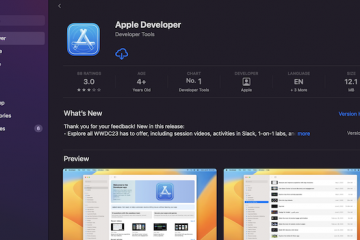Windows 11 đi kèm với một công cụ mã hóa tích hợp có tên là BitLocker. Công cụ mã hóa mã hóa dữ liệu hoặc ổ đĩa cứng của bạn và rất dễ sử dụng.
Mã hóa dữ liệu hoặc ổ đĩa ngăn chặn truy cập trái phép vào tệp và tài liệu của bạn. Mở khóa ổ đĩa được bảo vệ bằng Bitlocker thật dễ dàng; nhập mật khẩu đã đặt của bạn. Nhưng nếu bạn không thể nhớ lại mật khẩu mình đã đặt thì sao?
Nếu bạn không thể nhớ lại mật khẩu Bitlocker nhưng muốn mở khóa các ổ đĩa, bạn sẽ cần có khóa Khôi phục BitLocker. Và trong hướng dẫn này, chúng tôi sẽ giải thích Khóa khôi phục BitLocker và cách bạn có thể tìm thấy nó trên Windows 11.
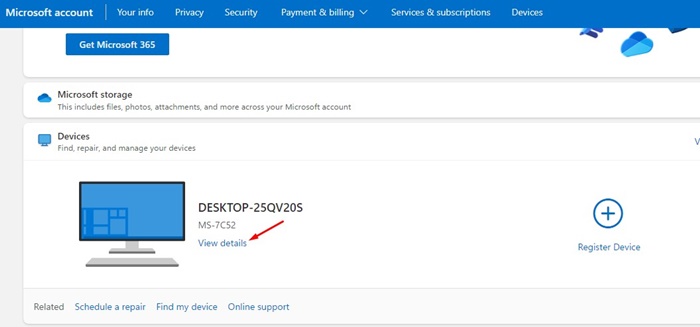
Khóa khôi phục BitLocker là gì?
Khóa khôi phục BitLocker là khóa khôi phục được tạo tự động khi bạn bật BitLocker trên hệ thống của mình để mã hóa ổ đĩa ngoài hoặc ổ USB.
Thông thường, bạn sẽ cần khóa khôi phục BitLocker trong khi truy cập các ổ đĩa bị khóa. Giả sử bạn không thể nhớ lại mật khẩu BitLocker của mình cho một ổ đĩa; sau đó bạn có thể sử dụng khóa khôi phục để mở khóa ổ đĩa.
Bạn cũng phải cần khóa BitLocker sau khi đặt lại Windows hoặc cài đặt bản cập nhật mới. Vì vậy, bây giờ câu hỏi là làm cách nào để tìm khóa khôi phục BitLocker trên Windows 11?
Làm cách nào để tìm khóa khôi phục BitLocker trên Windows 11?
Bạn cần có kết nối internet đang hoạt động để tìm khóa khôi phục BitLocker trên Windows 11. Điều này là do bạn phải truy cập bảng điều khiển Tài khoản Microsoft của mình và mở khóa khóa khôi phục BitLocker. Sau đây là những việc bạn cần làm.
1. Mở trình duyệt web yêu thích của bạn và truy cập trang Đăng nhập tài khoản Microsoft.
2. Bây giờ, hãy nhập thông tin đăng nhập Tài khoản Microsoft được sử dụng trên thiết bị chạy Windows 11 của bạn.
3. Sau khi đăng nhập, hãy cuộn xuống phần Thiết bị và nhấp vào tùy chọn Xem chi tiết bên dưới tên PC của bạn.
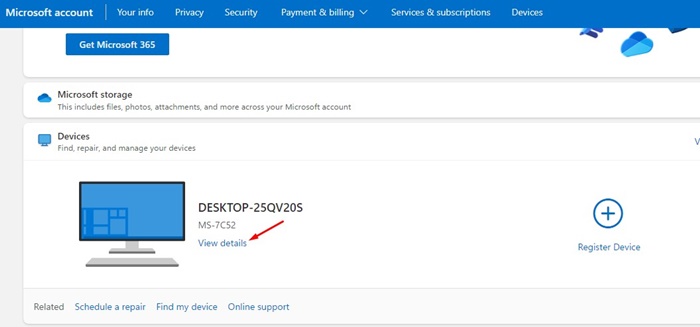
4. Tiếp theo, nhấp vào liên kết’Quản lý khóa khôi phục‘trên Bảo vệ dữ liệu BitLocker.
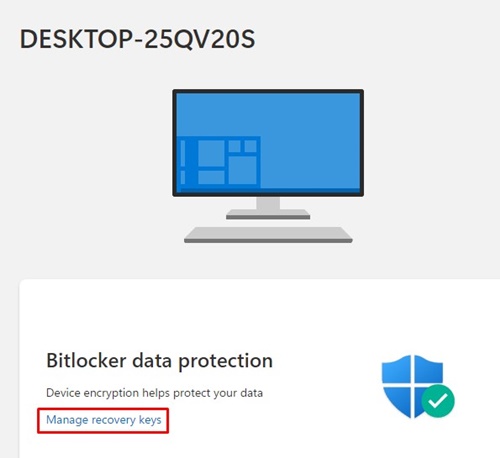
5. Bây giờ, bạn sẽ được yêu cầu xác minh danh tính của mình. Trước tiên, hãy xác minh danh tính của bạn để đến màn hình này.
6. Trên màn hình này, bạn sẽ thấy tất cả ổ mã hóa, ID khóa và Khóa khôi phục.
7. Bạn cần sao chép khóa khôi phục gồm 48 chữ số để có thể sử dụng khóa này nhằm truy cập vào máy tính của mình.
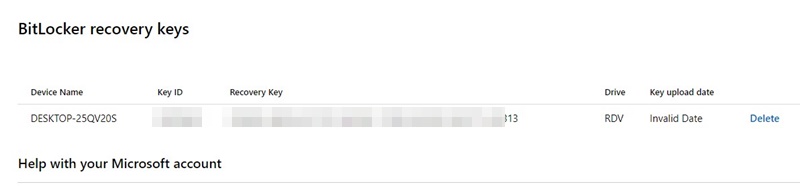
Vậy là xong! Đó là cách bạn có thể tìm khóa khôi phục bitlocker trên máy tính Windows 11.
Làm cách nào để sao lưu khóa khôi phục BitLocker?
Ngoài việc lưu khóa khôi phục BitLocker vào Tài khoản Microsoft, bạn có hai tùy chọn khác để sao lưu. Bạn có thể lưu nó dưới dạng tệp hoặc in khóa khôi phục. Sau đây là cách sử dụng hai tùy chọn sao lưu khác nhau.
1. Sao lưu Khóa khôi phục BitLocker trên tệp văn bản
Bạn có thể lưu Khóa khôi phục BitLocker dưới dạng tệp văn bản trên Windows 11. Để làm được điều đó, hãy làm theo các bước đơn giản mà chúng tôi đã chia sẻ bên dưới.
1. Nhấp vào tìm kiếm Windows 11 và nhập’BitLocker’. Tiếp theo, mở tùy chọn’Quản lý BitLocker‘từ danh sách các kết quả có sẵn.
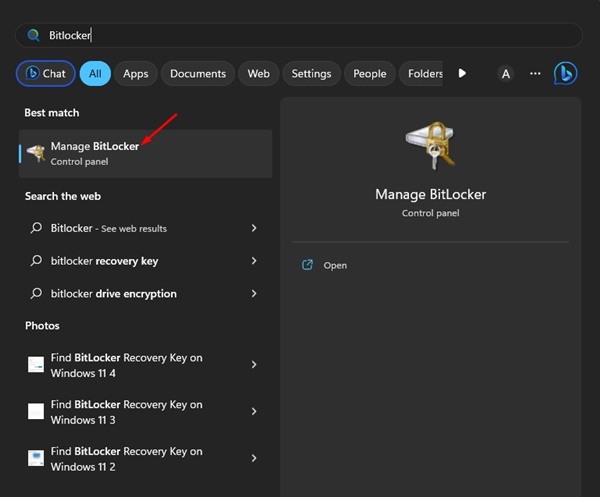
2. Bây giờ hãy mở rộng ổ đĩa mã hóa BitLocker.
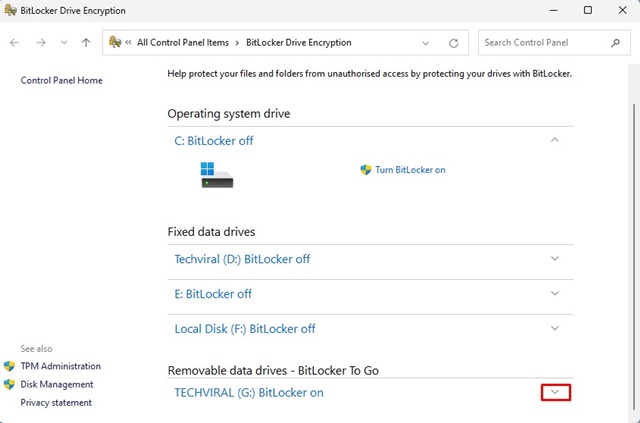
3. Ở phía bên phải của ổ đĩa, nhấp vào liên kết’Sao lưu khóa khôi phục của bạn‘.
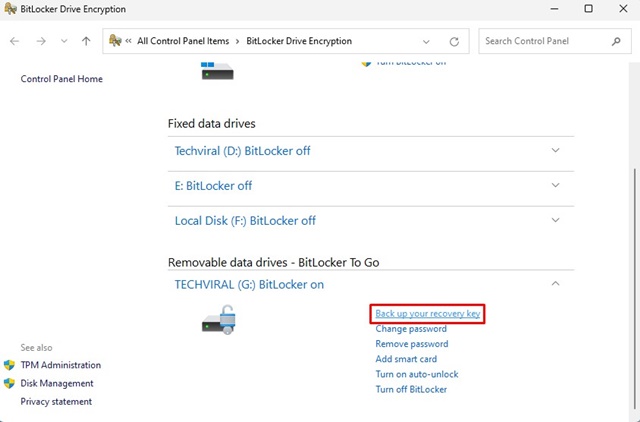
4. Trên màn hình Bạn muốn sao lưu khóa khôi phục của mình như thế nào? Cửa sổ, chọn’Lưu vào tệp‘.
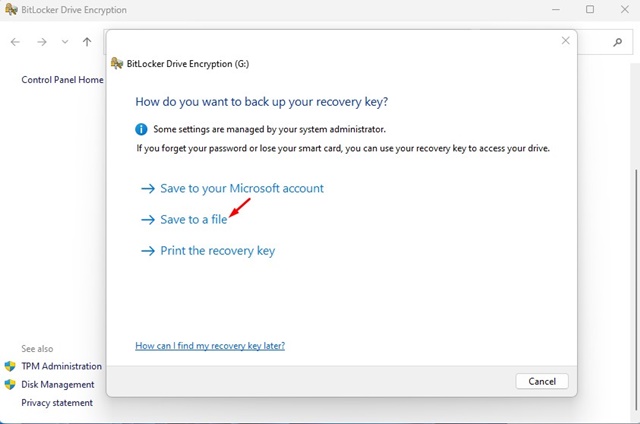
5. Bây giờ hãy đặt tên cho tệp mới là khóa BitLocker và nhấp vào nút Lưu.
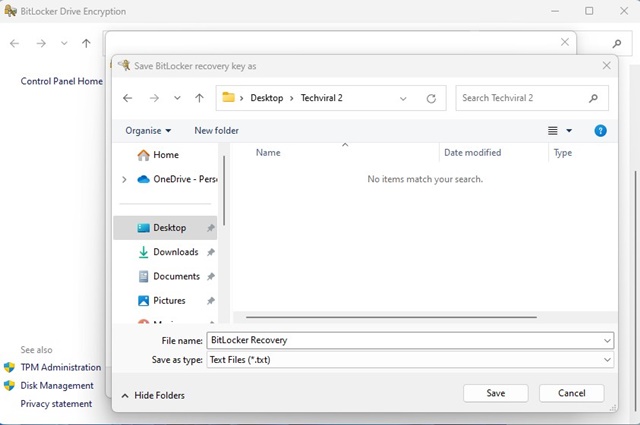
Vậy là xong! Đây là cách bạn có thể sao lưu khóa khôi phục BitLocker trên tệp Văn bản.
2. In khóa khôi phục
Tùy chọn còn lại tiếp theo để sao lưu khóa khôi phục của bạn là in ra. Bạn có thể dễ dàng in khóa khôi phục BitLocker và giữ nó ở nơi an toàn. Sau đây là những việc bạn cần làm.
1. Nhấp vào tìm kiếm Windows 11 và nhập’BitLocker’. Tiếp theo, mở tùy chọn’Quản lý BitLocker‘từ danh sách các kết quả có sẵn.
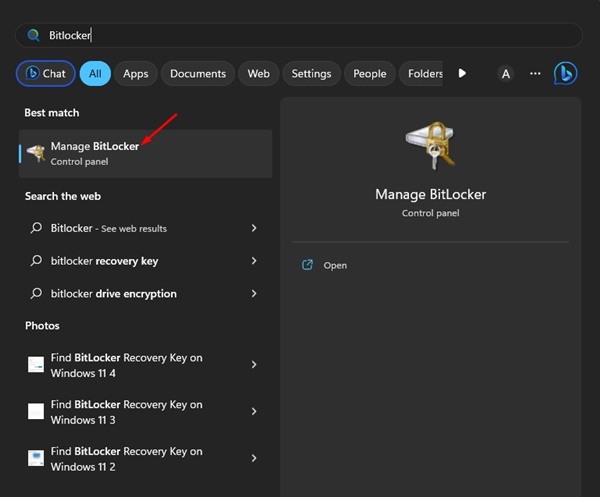
2. Bây giờ mở rộng ổ mã hóa BitLocker.
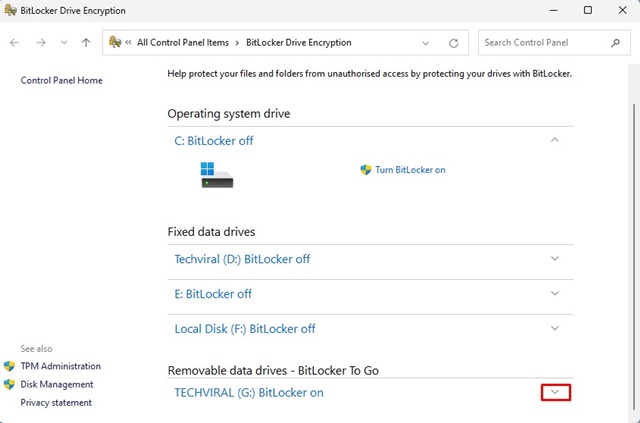
3. Ở phía bên phải của ổ đĩa, nhấp vào liên kết’Sao lưu khóa khôi phục của bạn‘.
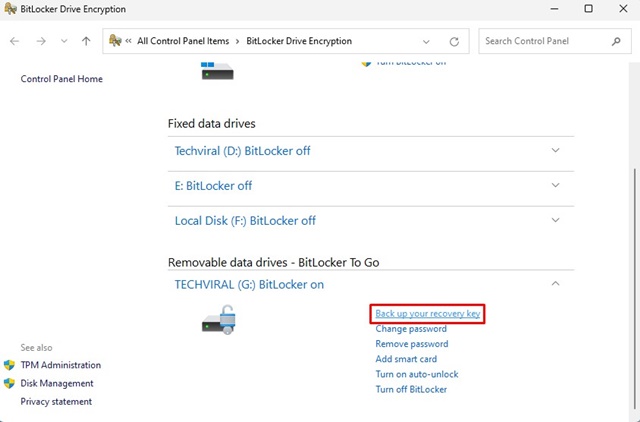
4. Trên màn hình Bạn muốn sao lưu khóa khôi phục của mình như thế nào? Cửa sổ, chọn’In khóa khôi phục‘.
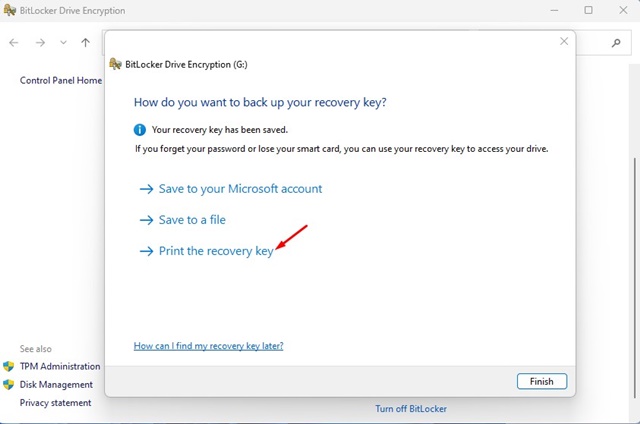
5. Chọn Máy in của bạn và nhấp vào nút’In‘.
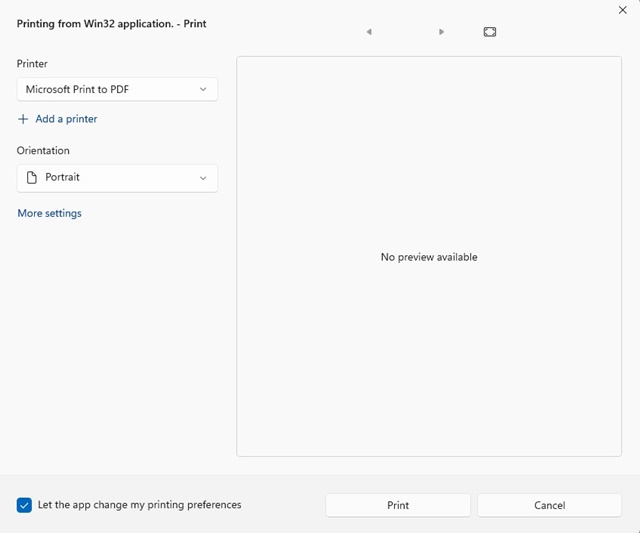
6. Nếu bạn không có máy in, hãy chọn’Microsoft Print to PDF‘trên Máy in.
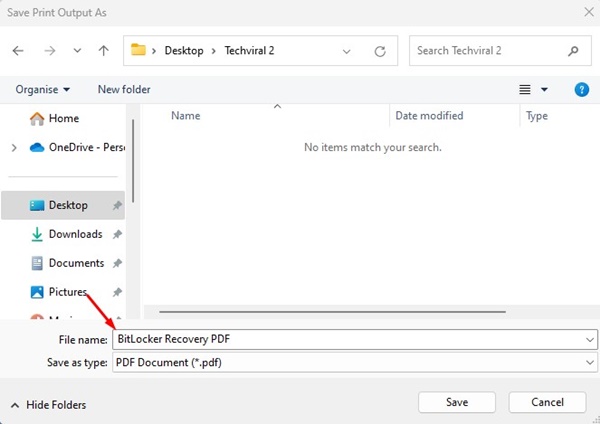
Vậy là xong! Đó là cách dễ dàng để in khóa khôi phục BitLocker trên Windows 11.
Cũng nên đọc: Cách cài đặt Windows 11 mà không cần tài khoản Microsoft
Nếu bạn sử dụng BitLocker để mã hóa ổ đĩa của mình, hãy thực hiện đảm bảo giữ khóa khôi phục BitLocker bên mình. Microsoft có thể yêu cầu bạn nhập khóa khôi phục thường xuyên để xác nhận rằng bạn đang truy cập thiết bị. Nếu bạn cần thêm trợ giúp để tìm khóa khôi phục BitLocker, hãy cho chúng tôi biết trong phần nhận xét bên dưới.